Opdateret April 2024: Stop med at få fejlmeddelelser, og sænk dit system ned med vores optimeringsværktøj. Hent det nu kl dette link
- Download og installer reparationsværktøjet her.
- Lad det scanne din computer.
- Værktøjet vil derefter reparér din computer.
Din Chromecast giver dig mulighed for til enhver tid at spejle hele dit skrivebord direkte på dit tv.

Denne funktion er nu integreret i Google Chrome, så i modsætning til de tidlige dage af Chromecasts, har du ikke længere brug for Google Cast-udvidelsen til dette. Du skal dog stadig bruge Google Chrome. Du kan ikke bruge nogen anden browser såsom Mozilla Firefox eller Microsoft Edge.
Cast en Chrome-fane til dit tv
Du kan bruge en Chromecast-enhed til at vise en kromfane eller din skærm på dit tv.
Du kan vise det meste webindhold. Nogle plug-ins, såsom Silverlight, QuickTime og VLC, fungerer ikke.
For at få vist krom på dit tv skal du have en Chromecast-enhed:
- En Chromecast, Chromecast Ultra eller et tv med indbygget Chromecast.
- En computer og et Wi-Fi-netværk med de minimale systemkrav.
- En aktuel version af Google Chrome (version 72 eller nyere).
- Opdater din Google Chrome-browser, hvis det er nødvendigt.
- For at forbinde din computer og Chromecast-enheden til det samme Wi-Fi-netværk. Lær, hvordan du kontrollerer Wi-Fi-netværket på din Chromecast-enhed.
April 2024 Opdatering:
Du kan nu forhindre pc -problemer ved at bruge dette værktøj, såsom at beskytte dig mod filtab og malware. Derudover er det en fantastisk måde at optimere din computer til maksimal ydelse. Programmet retter let på almindelige fejl, der kan opstå på Windows -systemer - ikke behov for timers fejlfinding, når du har den perfekte løsning lige ved hånden:
- Trin 1: Download PC Reparation & Optimizer Tool (Windows 10, 8, 7, XP, Vista - Microsoft Gold Certified).
- Trin 2: Klik på "Begynd Scan"For at finde Windows-registreringsproblemer, der kan forårsage pc-problemer.
- Trin 3: Klik på "Reparer Alt"For at løse alle problemer.
Cast en fane fra Chrome:
- Åbn Chrome på din computer.
- Klik på Mere Mere i øverste højre hjørne, og klik derefter på Cast.
- Vælg den Chromecast-enhed, som du vil se indholdet på.
- Hvis du allerede bruger Chromecast-enheden, erstatter dit indhold indholdet på dit tv.
- Når du er færdig, skal du klikke på Cast på højre side af adresselinjen og derefter klikke på Stop casting.
Hvad du vil se i Chromecast
- Når din fane vises på et tv, vil du se indstillingen Vis visning.
- Til højre for adresselinjen ved siden af dine udvidelser ser du den aktive cast-udvidelse.
- For at bruge en genvej i Chrome skal du tilføje Cast-knappen.
Videoer og medier
- Klik på Cast på den video eller det medie, du ser.
- Du ser videoen eller billederne på din computer og tv, men du hører kun lyden på dit tv. Lyden fra de andre faner og applikationer afspilles fortsat på din computer.
Cast Opera-fanen til dit tv
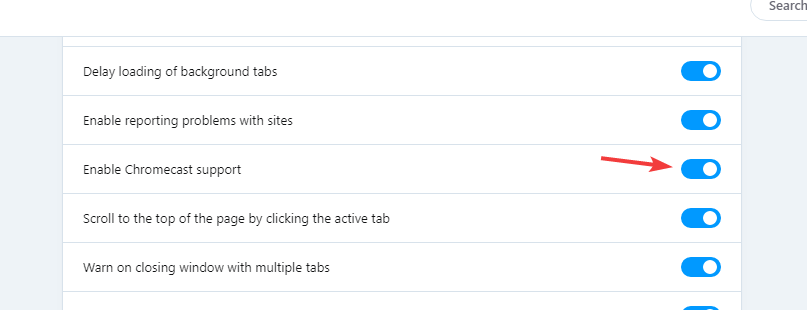
- Klik på Opera-ikonet i øverste venstre hjørne, og vælg Indstillinger.
- Rul ned til afsnittet Brugergrænseflade, og marker Aktiver Chromecast-supportindstilling.
- For at starte en side skal du blot højreklikke på den aktuelt åbne fane og vælge Start i menuen.
- Vælg målenheden, og du er klar til at gå.
Cast Firefox-fanen til dit tv

- Download udvidelsen fx_cast. Du skal muligvis også downloade Windows Bridge-softwaren fra den samme kilde.
- Vælg knappen Næste til installation.
- Klik nu på knappen Tilføj for at tilføje udvidelsen.
https://www.sony.com/electronics/support/articles/00135456
Ekspert Tip: Dette reparationsværktøj scanner lagrene og erstatter korrupte eller manglende filer, hvis ingen af disse metoder har virket. Det fungerer godt i de fleste tilfælde, hvor problemet skyldes systemkorruption. Dette værktøj vil også optimere dit system for at maksimere ydeevnen. Den kan downloades af Klik her

CCNA, Web Developer, PC Fejlfinding
Jeg er computerentusiast og en praktiserende it-professionel. Jeg har mange års erfaring bag mig i computerprogrammering, hardwarefejlfinding og reparation. Jeg er specialiseret i webudvikling og database design. Jeg har også en CCNA-certificering til netværksdesign og fejlfinding.

